win8系统没有声音怎么修复|win8系统发不出声音的解决方法
发布时间:2017-01-10 14:16:08 浏览数:
win8系统现在来说对好多用户还是一个比较陌生的系统,好多用户在切换到win8系统之后发现电脑没有了声音,要怎么才能如何解决win8系统没有声音呢?下面是小编收集的关于win8系统没有声音怎么修复的全部内容,希望对你有所帮助。
win8系统发不出声音的解决方法:
声音设备是否被禁用
1、右键点击桌面右下角的小喇叭图标,然后点击“播放设备”
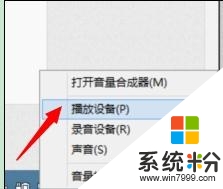
2、在弹出的对话框的空白区域,右键==“显示已禁用的设备和显示已断开的设备”
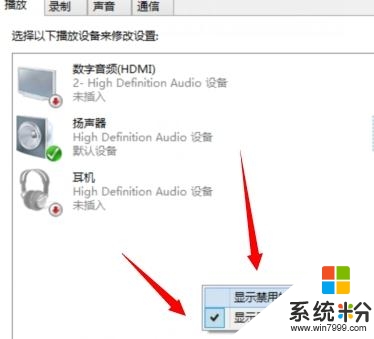
3、然后对”扬声器“ 右键--“测试”,对”耳机“ 右键===“测试”,如果有声音代表设备正常
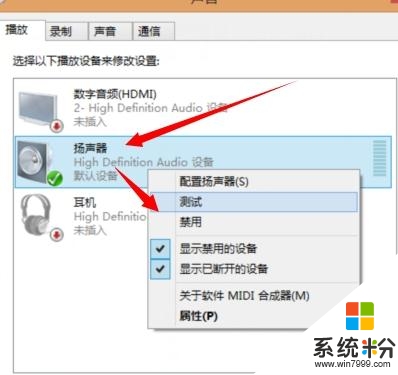
查看音频服务是否启动:
1、同时按住键盘“WIN+R”键盘,在左下角弹出运行命令的窗口
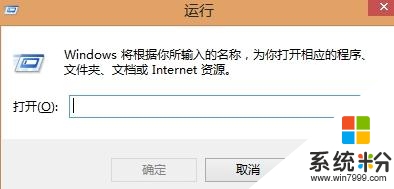
2、输入命令“Services.msc”,点击”确定“按钮,在右侧列表中查找“Windows Audio”服务,看状态是否为正在运行状态,如果没有,那么设置为开启,并设置为自动开启,右键===》开启
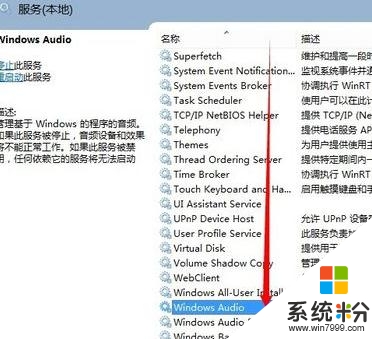
【win8系统没有声音怎么修复】就如上述的教程步骤,有遇上相同问题的小伙伴建议分享出去,这样可以帮助更多的用户。还有其他的操作系统下载后使用的疑问,都可以上系统粉官网查看。